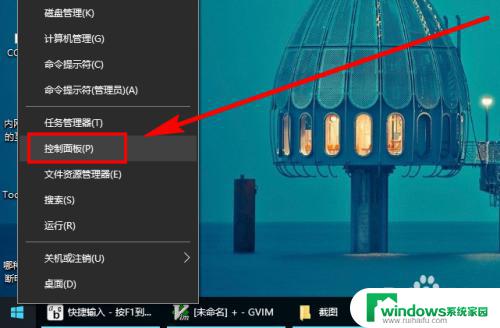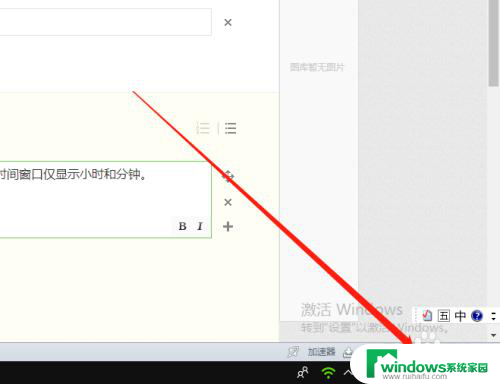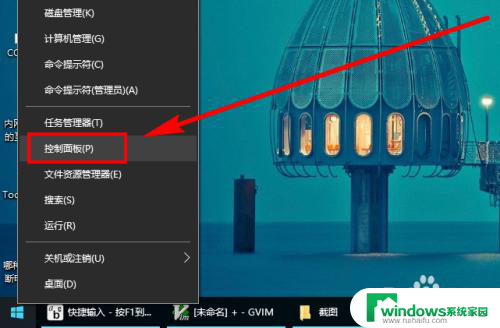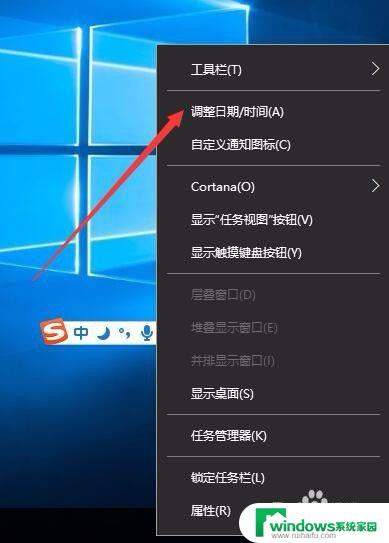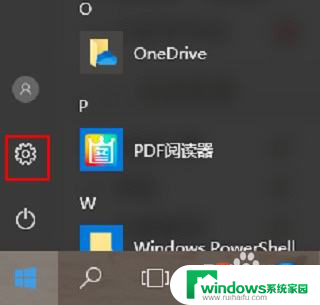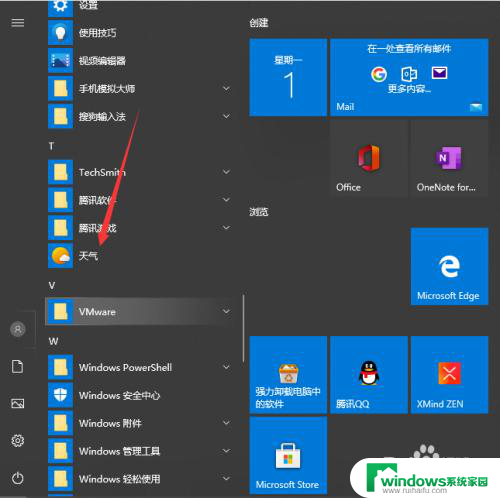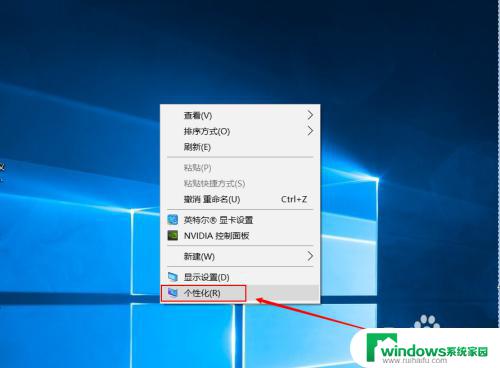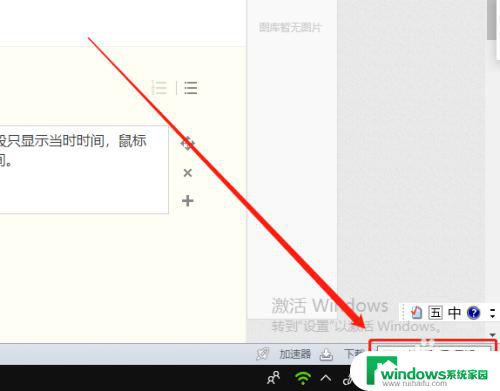win10 右下角显示日期 win10系统右下角只显示时间不显示日期
更新时间:2023-06-16 10:40:41作者:xiaoliu
win10 右下角显示日期,Win10系统右下角只显示时间不显示日期,对一些用户来说可能会有些困扰,尤其是对于需要经常查看日期的人来说,这个问题可能是由于系统设置、更新等原因导致的。但是不用担心,我们可以通过一些简单的操作来解决这个问题。接下来我们就来一起看看解决方法吧!
具体步骤:
1.如下图所示,win10电脑只显示时间。不显示日期。
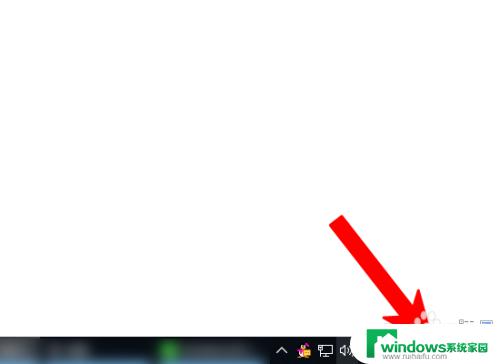
2.点击电脑上的win图标。
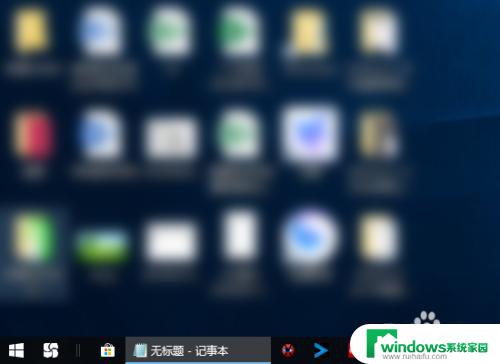
3.之后点击设置图标。
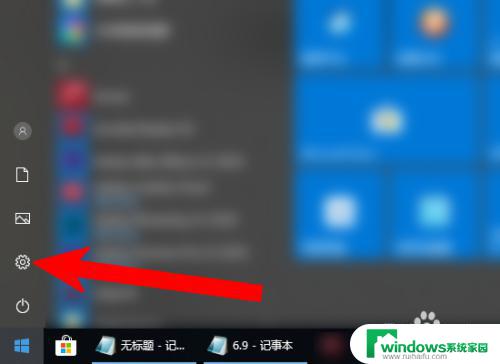
4.进入设置页面,点击个性化。
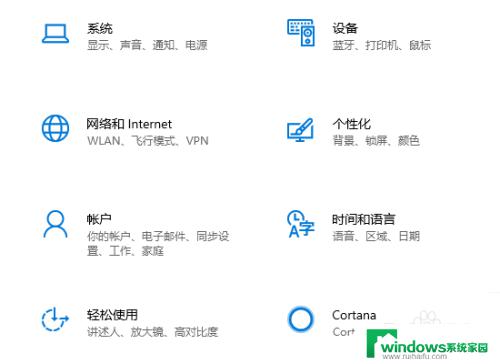
5.之后点击字体。
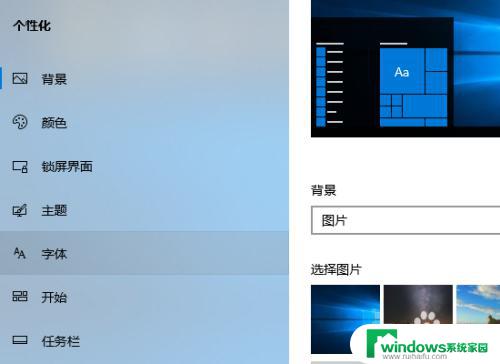
6.进入锁定任务栏,把使用小任务栏按钮点开。
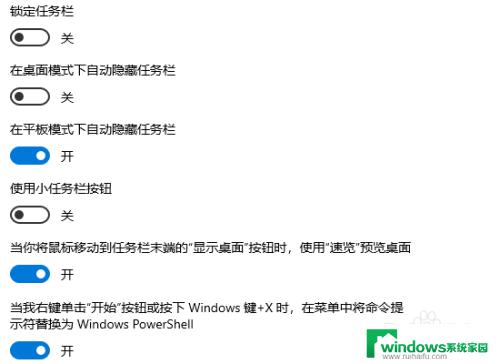
7.使用小任务栏按钮点开后即会显示日期了。
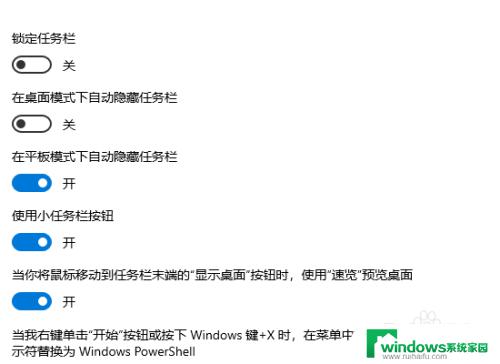
8.返回电脑桌面,在电脑右下角即会看到时间和日期了。
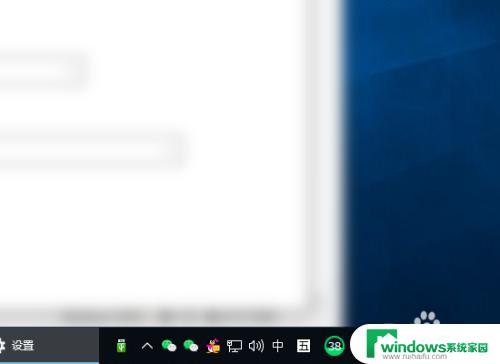
以上就是win10右下角显示日期的全部内容,如果你也遇到这种情况,可以按照小编的方法来解决,希望这篇文章能够帮到你。